Watsap (WhatsApp) är programvara för mobila enheter som låter dig byta SMS-meddelanden gratis och skicka mediefiler. För att göra detta måste du ladda ner programmet till din telefon och ansluta Internet. Watsap stöds på Android Smartphones, Blackberry, BlackBerry 10, iPhone, Nokia S40, Nokia S60 och Windows Phone. Det är omöjligt att fortfarande installera det på tabletter och Wi-Fi-enheter.
Anslut Watzap väldigt lätt
Programmet kan laddas ner från en pålitlig källa, till exempel, spela marknad eller appbutik:
- gå till programmet, i söksträngen för att ringa Whatsapp och fortsätt att ladda ner / ladda ner. Messenger, beroende på inställningarna på din enhet, kommer att begära vissa behörigheter som måste bekräftas.
- efter appliceringen nedladdad - ladda ner den;
- hitta WhatsApp-ikonen och klicka på den;
- ta det licensavtal som uppträdde
- i fönstret som visas måste du välja ditt land och vidare, telefonkod;
- gör ett giltigt telefonnummer för att registrera det i Wateape. Ett lösenord får automatiskt och godkännande. Om du registrerar numret som är anslutet på en annan enhet måste du bekräfta det med hänvisning till godkännandet i WhatsApp;
- efter registrering kan du använda programmet och vidarebefordra SMS;
- telefoner av vänner och bekanta registrerade i ansökan kommer att visas i WhatSAPO kontakter automatiskt från dina kontakter i telefonen.
- installation och användning av budbärarefri.
Det är viktigt att veta! Din abonnent i vatsop kanske inte ständigt online. Applikationen startar i bakgrunden när abonnenten visas på Internet. När den är ansluten är den laddad av alla meddelanden som skickas när det var utan internet.

Möjligheter Vatsap
- Skicka sms, uttryckssymboler, olika filer - video, grafisk, ljud.
- Röstsamtalsfunktion.
- Spela in och skicka röstmeddelanden.
- Kommunikation i chattgrupp eller personlig.
- Samla för att kommunicera en grupp av intressen.
- Gör en vanlig sändning av ett meddelande till flera adressater.
- För att se platsen för sin och abonnent på kartan.
- Blockera oönskade kontakter.
- Hantera meddelandet Visual Settings - Font, använd tapeten.
- Anmälningar.
- Installera status och mycket mer.

Mer detaljer om några funktioner i Vatsap
Chatt. Hur man skapar och raderar?
För att skapa en enskild chatt måste du klicka på användarnamnet.
För att skapa en gruppchatt:
- gå i avsnittet "Chat" - "Meny" - "Ny grupp";
För att ta bort chatt, öppna menyn i form av en knapp på tre punkter, ytterligare "mer" - "klar"; - alla deltagare måste lämna gruppen;
- tryck på rubriken för gruppen tills raderingsknappen visas.
- om korrespondensen inte var arkiverad kommer den att raderas.

Hur delar du filer?
I chattmenyn, högst upp på skärmen, välj ikonen i form av en klipp. I menyn Öppna, ladda ner filen. Således kan du skicka ett foto på smarttelefonen.

Röstmeddelandefunktion
Detta är en mycket bekväm funktion. Eftersom abonnenten inte alltid är tillgänglig på nätverket kan den skickas ett inspelat röstmeddelande, vilket han kommer att lyssna vid anslutning. Den här funktionen liknar en telefonsvarare.
Hur man gör det:
- installera chattläget med abonnenten;
- klicka på mikrofonikonen och sedan på posten;
- diktera ett meddelande, klicka på "Stopp" och skicka en destination.
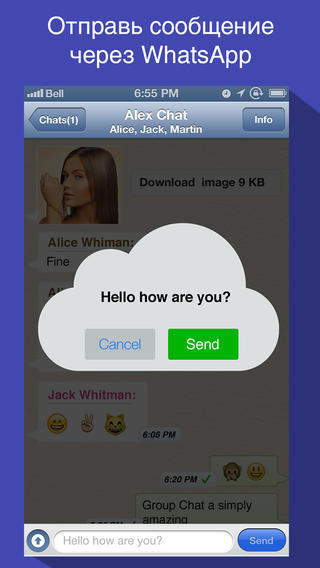
Hur byter du avataren?
I "Meny" Whatsapp - "Inställningar" - Klicka på profilen två gånger.
Ett fönster från vilket du kan ladda ner ett nytt foto laddas ned.

Är det möjligt att ta bort kontot i Vatsap?
Det finns en liknande möjlighet. För att göra detta, utför följande sekvens av åtgärder: Gå till "Meny" och välj sedan "Inställningar" -posten och sedan "Konto" och "Radera konto". För att bekräfta den registrerade telefonen i programmet kommer den numeriska koden att komma in i den begärda menyn och bekräfta deras handlingar igen.
Recovery Remote-konto är inte föremål för restaurering.

Om du inte har anslutit den här applikationen - försök och du kan se till dess bekvämlighet, och vad är det trevligaste - i besparingar. Du kan vara i kontakt med vänner, familj och kollegor helt gratis!






























